
En este manual, las formas de corregir los problemas con el sonido de Windows 10, que están relacionados con su reproducción incorrecta: forasteras, sibilancias, chirrías, petrataciones y cosas similares.
Posibles soluciones al problema, paso a paso en el manual:
- Comprobando los efectos del audio, sonido adicional.
- Cheque de reproducción de sonido
- Apagando el modo Monopol para la tarjeta de sonido
- Cambio de opciones de comunicación en las propiedades de sonido de Windows 10
- Configuración de un dispositivo de reproducción
- Corrección de los conductores de tarjetas de sonido.
- Información adicional sobre la distorsión de sonido en Windows 10
Nota: Antes de continuar, no descuida la comprobación del dispositivo de reproducción, si tiene una PC o una computadora portátil con un sistema de audio separado (altavoces), intente desconectar los altavoces del conector de la tarjeta de sonido y volver a conectar, y si los cables de audio en El lado del altavoz también está conectado y desconectado, continuidad y ellos también. Si es posible, verifique la reproducción de otra fuente (por ejemplo, desde el teléfono): si el sonido continúa secando y silbido, el problema, aparentemente, en cables o columnas.
Deshabilitar audio y efectos de sonido adicionales.
Lo primero que debe intentar hacer cuando aparece los problemas descritos con el sonido en Windows 10, intente deshabilitar todas las "mejoras" y los efectos para el audio jugable, es que pueden llevar a distorsiones.
- Abra la lista de grabación de dispositivos y reproducción de las ventanas de audio 10. En diferentes versiones de Windows 10, esto se realiza ligeramente de manera diferente. Todos los métodos tópicos en el material: cómo abrir Windows 10 Grabación y reproducción.
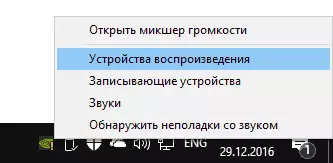
- Seleccione el dispositivo de reproducción predeterminado. Y al mismo tiempo, asegúrese de que sea el dispositivo necesario (por ejemplo, altavoces o auriculares), y no algunas otras (por ejemplo, un dispositivo de audio virtual creado por software, que en sí mismo puede llevar a distorsiones. En este caso , simplemente haga clic con el botón derecho en el dispositivo deseado y seleccione el elemento del menú "Usar de forma predeterminada", quizás el problema ya se resuelve).
- Presione el botón "Propiedades".
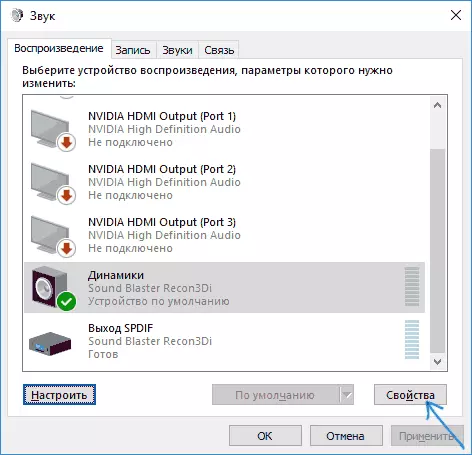
- En la pestaña "Avanzado", desactive el elemento "Habilitar herramienta avanzada" (si hay un artículo de este tipo). Además, si tiene (puede faltar) la pestaña "Características avanzadas", en él, marque el elemento "Deshabilitar todos los efectos" y aplique la configuración.
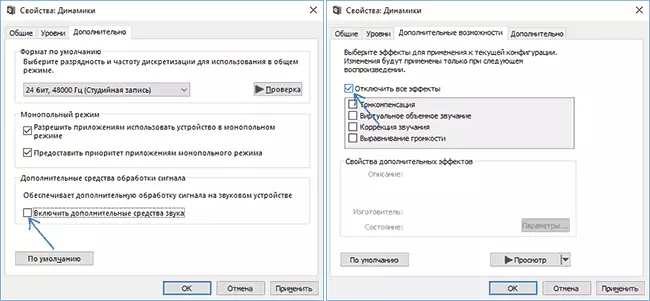
Después de eso, puede verificar si la reproducción de audio en su computadora portátil o computadora se ha normalizado, o el sonido aún golpea y se desplaza.
Formato de reproducción de audio
Si la versión anterior no ayudó, intente lo siguiente: De la misma manera que en los párrafos 1-3 de la forma anterior, vaya a las propiedades del dispositivo de reproducción de Windows 10, luego abra la pestaña "Avanzado".

Preste atención a la sección "Formato predeterminado". Intente configurar 16 bits, 44100 Hz y aplique Configuración: este formato es compatible con casi todas las tarjetas de sonido (excepto mayo, aquellas que tienen más de 10 a 15 años) y, si es un formato de reproducción no compatible, el cambio en esta opción Puede ayudar a corregir el problema con la reproducción del sonido.
Apagando el modo Monopoly para tarjeta de sonido en Windows 10
A veces, en Windows 10, incluso con controladores "nativos" para una tarjeta de sonido, el sonido se puede reproducir incorrectamente cuando se enciende el modo de monopolio (se enciende y se desconecta, en la pestaña "Avanzado" en las propiedades del dispositivo de reproducción).
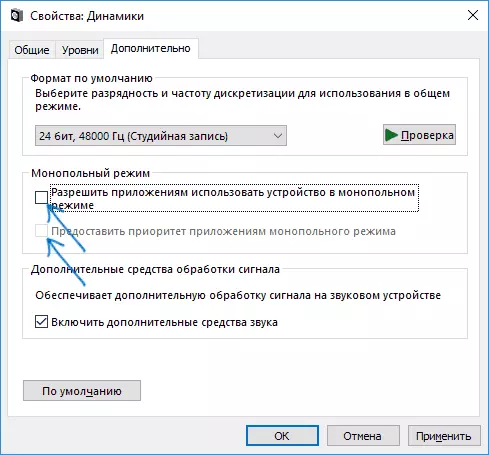
Trate de deshabilitar las opciones de monopolio para el dispositivo de reproducción, aplique la configuración y vuelva a verificar si la calidad del sonido se ha restaurado, o aún se juega con forasteros u otros defectos.
Parámetros de comunicación de Windows 10 que pueden crear problemas de sonido
En Windows 10, las opciones predeterminadas que están borrachas en la computadora o la computadora portátil sonidos cuando hablan "por teléfono", en mensajeros, etc.
A veces, estos parámetros funcionan incorrectamente, y esto puede verterse en el hecho de que el volumen siempre es bajo o escucha un mal sonido al reproducir audio.
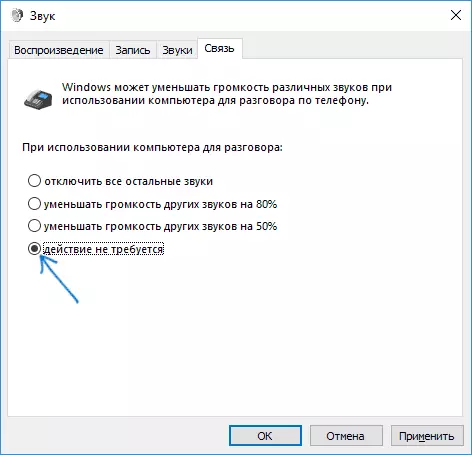
Trate de deshabilitar la reducción del volumen al conversar, configure el valor "No se requiere acción" y aplique la configuración. Puede hacer esto en la pestaña "Comunicación" en la ventana Parámetros de sonido (ingrese en el que pueda a través del clic derecho en el icono del altavoz en el área de notificación o a través del panel de control - "SONIDO").
Configuración de un dispositivo de reproducción
Si selecciona su dispositivo de forma predeterminada en la lista de dispositivos de reproducción y haga clic en el botón "CONFIGURACIÓN" a la izquierda, se abrirá el asistente de configuración de reproducción, cuyos parámetros pueden diferir según la tarjeta de sonido de la computadora.

Intente configurar según la forma en que tiene equipo (columnas), si es posible, elegir un sonido de dos canales y la ausencia de herramientas de procesamiento adicionales. Puede intentar la configuración varias veces con diferentes parámetros, a veces ayuda a dar un sonido reproducible al estado que fue antes de que aparezca el problema.
Instalación de controladores de tarjeta de sonido de Windows 10
Muy a menudo, funciona incorrectamente, el hecho de que se desplaza y hits, y muchos otros problemas con audio son causados por los controladores de tarjeta de audio incorrectos para Windows 10.

Al mismo tiempo, en mi experiencia, la mayoría de los usuarios en tales situaciones están seguros de que todo está en orden con los conductores, ya que:
- El Administrador de dispositivos escribe que el controlador no necesita actualizarse (y esto solo dice que Windows 10 no puede ofrecer a otro controlador, y no que todo esté en orden).
- El último controlador se instaló con éxito utilizando Driver-Pack o cualquier programa para actualizar los controladores (lo mismo que en el caso anterior).
En ambos casos, el usuario a menudo no es correcto y una simple instalación manual del controlador oficial del sitio del fabricante de una computadora portátil (incluso si hay controladores solo para Windows 7 y 8) o la placa base (si su PC) le permite arreglar todo
Con más detalle en todos los aspectos de la instalación del controlador de tarjeta de sonido deseado en Windows 10 en un artículo separado: Sonido en Windows 10 (adecuado para la situación en consideración aquí, cuando no desaparece, pero no se reproduce según sea necesario).
información adicional
En conclusión, algunos escenarios adicionales, no frecuentes, pero posibles de los problemas con la reproducción del sonido, con mayor frecuencia expresados en el hecho de que se desplaza o se reproduce de manera intermitente:
- Si Windows 10 no solo reproduce incorrectamente el sonido, sino que también se ralentiza, se congela el puntero del mouse, hay otras cosas similares: el caso puede estar en virus, los programas de trabajo incorrectamente (por ejemplo, dos antivirus pueden causar tales), incorrectas Controladores de dispositivos (no solo sonido) Equipo defectuoso. Tal vez sea útil aquí que la instrucción será "Inhibe Windows 10 - ¿Qué hacer?".
- Si el sonido se interrumpe cuando se trabaja en una máquina virtual, un emulador de Android (u otro), aquí, por regla general, no puede hacer nada, solo una característica de trabajo en entornos virtuales en equipos específicos y utilizando máquinas virtuales específicas.
Yo complejo esto. Si tiene soluciones adicionales o no está discutido anteriormente, sus comentarios a continuación pueden ser útiles.
